Jak rozdělit všechna velká videa do malých kousků bez námahy

Když vytáhnete požadovanou hudbu z živého rockového koncertu, nakrájíte vynikající fragment filmu nebo vytvoříte GIF s malým videoklipem, rozdělovač videa by měl být vždy užitečným nástrojem pro rozdělení videa na části.
Část 1. Nejlepší Video Splitter pro úpravu videí bez ztráty kvality
Tipard Video Converter Ultimate je úžasný rozdělovač, pokud potřebujete rozdělit video na více klipů bez ztráty kvality. Po rozdělení videa můžete při exportu zvolit výstupní kvalitu až 4K. Kromě toho, že je Tipard Video Converter Ultimate rozdělovačem klipů, je také ořezávač, ořezávač, rotátor, odstraňovač vodoznaků, regulátor rychlosti videa, vylepšení kvality videa, a více. Přestože je tento software multifunkční, nejedná se o komplexní nástroj. Můžete jej tedy použít k snadnému a rychlému rozdělení videí, i když jste začátečník.
Krok 1Klepněte na tlačítko Stažení zdarma tlačítko výše a nainstalujte tento nástroj pro dělení videa do počítače se systémem Windows nebo Mac. Poté jej můžete spustit a kliknout na Přidat soubory tlačítko pro načtení videa.
Krok 2Chcete-li vstoupit do okna rozdělení videa, klikněte na Snížit po importu souboru.
![]()
Krok 3Poté můžete přetáhnout ukazatel na místo ve videu a kliknout na Rozdělit ikonu pro rozdělení videa na více částí. Pokud si myslíte, že přetahování ukazatele je trochu nepohodlné, můžete kliknout na Rychlé rozdělení tlačítko pro nastavení počtu a trvání segmentů.
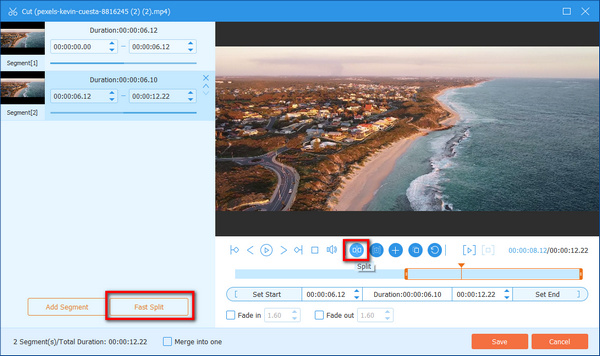
Krok 4Po dokončení dělení klikněte Uložit > Převést vše exportovat své klipy.
Poté, co se naučíte výše uvedené kroky, můžete mít pocit, že tento způsob je jednoduchý. A na exportovaných souborech nezanechá žádné vodoznaky. A co víc, tento software vám také pomůže extrahovat zvukové soubory z DVD.
Část 2. Jak rozdělit videa na části online
Krok 1Po zadání oficiální webové stránky rozdělovače videa online byste měli kliknout na Rozdělit video tlačítko pro nahrání souboru.
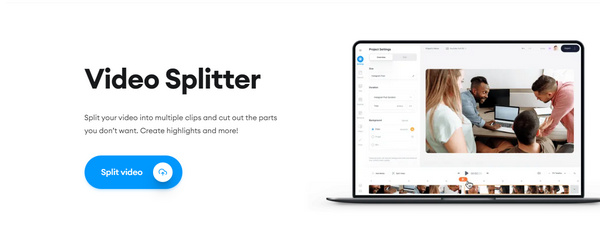
Krok 2Dále klikněte na tlačítko Přehrát video ikonu pro pohyb ukazatele. Když se ukazatel přesune na místo, kde chcete video rozdělit, musíte kliknout na Přehrát video znovu ikona a Rozdělit tlačítko pro dokončení ořezávání.
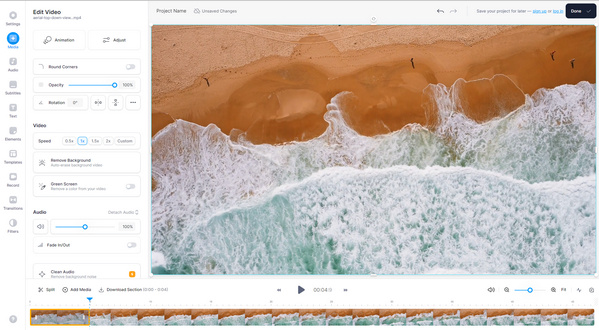
Krok 3 Nakonec klepněte na tlačítko Hotovo > Exportovat video dokončit. Pokud chcete uložit rozdělený soubor do místního zařízení, zaregistrujte se.
Část 3. Tipy pro rozdělení velkého videa do samostatných klipů
Když potřebujete rozdělit velké video do různých klipů, existuje několik důležitých tipů, které byste měli mít na paměti.
1. Uchovávejte zálohování původních souborů. Rozdělovače videa obvykle nebudou přepsat původní soubory, pokud neuložíte klipy jako původní název. Pokud máte původní video, můžete porovnat výstup nebo rozdělit videa s jinými programy.
2. Zvolte optimální výstup pro zařízení. Pokud potřebujete nahrát video na stránky s online streamováním nebo na iPhone, můžete získat nejlepší výsledky pro soubory. Tipard Video Converter Ultimate má stovky přednastavení pro různá zařízení, což vám pomůže rozdělit videa, abyste dosáhli nejlepších výsledků s lehkostí.
3. Vyberte si všestranný rozdělovač videa. Ve skutečnosti možná budete muset spojit různé klipy, upravit videa nebo převést do formátu MP4 pro online streamovací weby. Když používáte nějaké bezplatné střihače videí, musíte k dosažení cíle použít jiný program. Co je horší, kvalita videa se sníží, pokud videa rozdělíte a upravíte pomocí různých programů.
Část 4. Nejčastější dotazy o Video Splitter
Jak rozdělit videa v Premiere Pro?
Ujistěte se, že je ve vašem počítači nainstalována aplikace Premiere Pro. Poté jej musíte spustit a vytvořit nový projekt pro import videa. Poté přetáhněte video na časovou osu a klikněte na Razor. Nakonec můžete video rozdělit kliknutím.
Jak rozdělím MP4 na polovinu?
Můžeš použít Tipard Video Converter Ultimate. Nainstalujte a spusťte jej na svém zařízení a poté importujte své MP4 video do softwaru kliknutím na centrální znaménko plus. Později klikněte na ikonu Vyjmout, přesuňte ukazatel do středu MP4 a klikněte na Rozdělit. Nakonec rozdělíte MP4 na polovinu.
Jaký je účel rozdělovače videa?
Rozdělovač videa se používá hlavně ke změně celého videoklipu na více částí, takže si můžete vybrat požadovaný videoklip bez omezení.
Proč investovat do čističky vzduchu?
Pokud potřebujete pouze rozdělit některá velká videa na různé části, můžete jednoduše získat funkci spojování z přehrávače videa VLC nebo Windows Media Player. Jak již bylo zmíněno o profesionálním řešení rozdělené video formátů, Tipard Video Converter Ultimate je řešení, které musíte vzít v úvahu. Ať už chcete získat hudební video z disku DVD nebo rozdělit stažené video, požadovaný segment můžete získat snadno. Pokud máte jakýkoli dotaz, jak rozdělit velké video na různé části, můžete se s námi podělit o podrobnější informace v komentářích.







